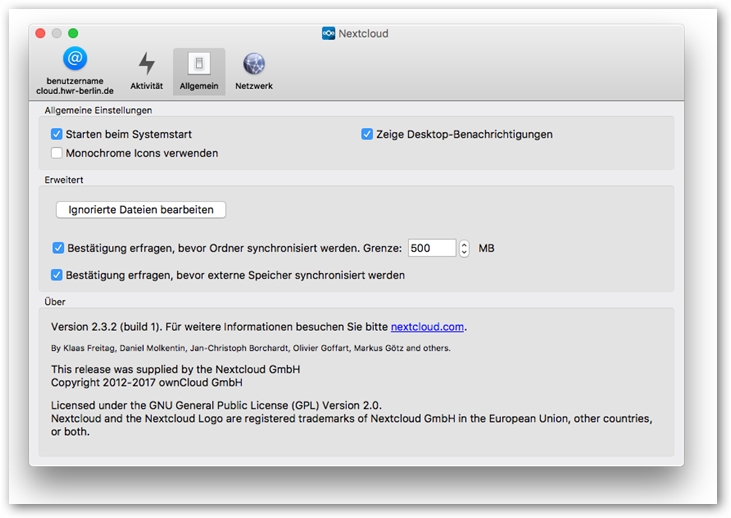NextCloud Client Mac OS X
Um den kostenlosen Nextcloud Client für MAC OS X zu installieren, gehen Sie auf die URL https://nextcloud.com/install/#install-clients und wählen Ihr Betriebssystem aus.
Installation
Installieren Sie den Nextcloud Client nach den Standardvorgaben.
Starten Sie das Programm Nextcloud das erste Mal, werden Sie nach der Serveradresse gefragt. Sie lautet https://cloud.hwr-berlin.de.
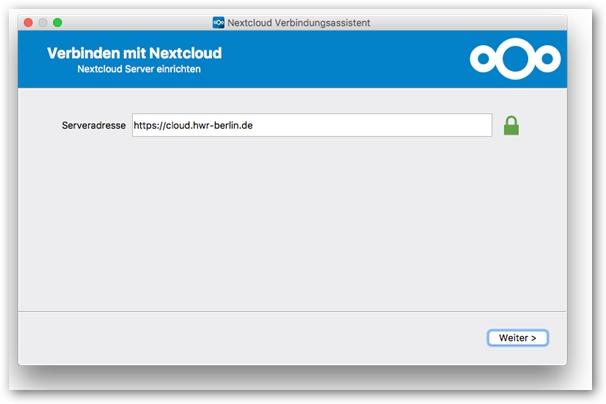
Der Benutzername und das Passwort entspricht Ihren HWR Zugangsdaten
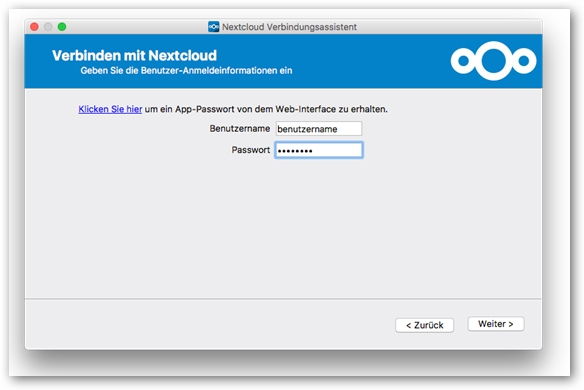
Wenn Sie nicht den gesamten Inhalt synchronisieren wollen, wählen Sie die zu synchronisierenden Elemente manuell aus. Ansonsten belassen Sie alles bei den Standardvorgaben.
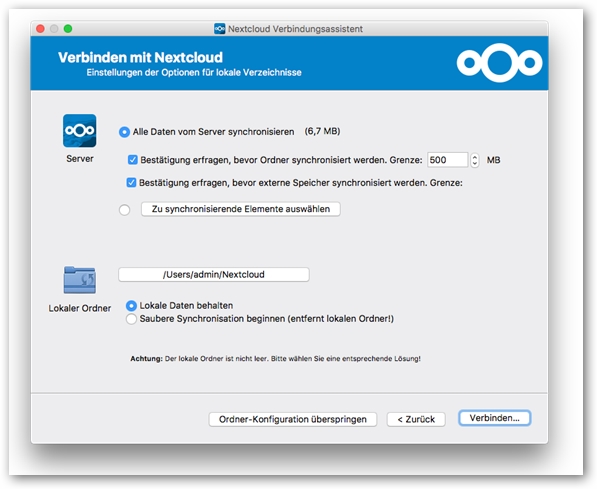
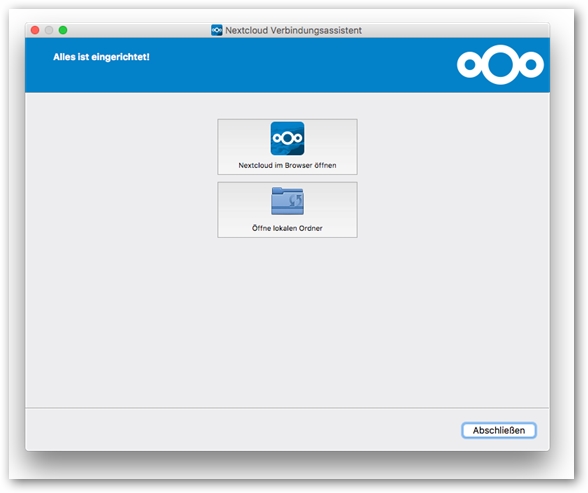
Wenn Sie jetzt auf „Öffne lokalen Ordner“ klicken, öffnet sich der Finder. Zum schnellen Wiederfinden hat sich Nextcloud zu Ihren Favoriten hinzugefügt.
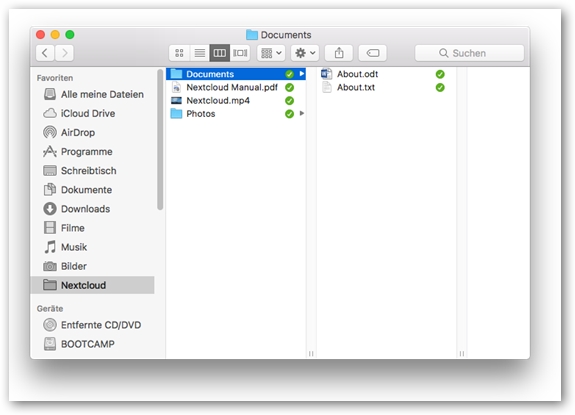
Tipps und Einstellungen
Um an die Einstellungen des Programms zu gelangen, klicken Sie in der Menüleiste auf das Nextcloud-Symbol
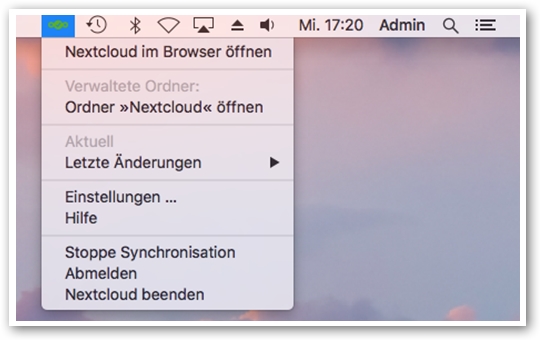
und wählen Einstellungen aus. Wenn Sie z.B. unter Allgemein den Haken bei Starten beim Systemstart setzen, läuft die Synchronisation zukünftig im Hintergrund ab.